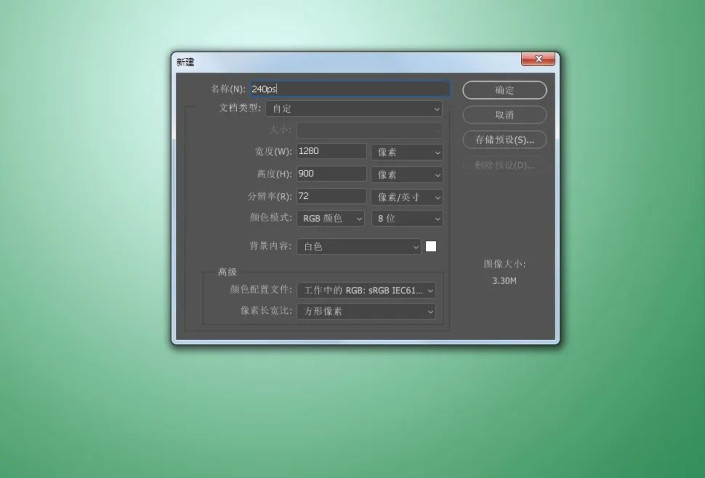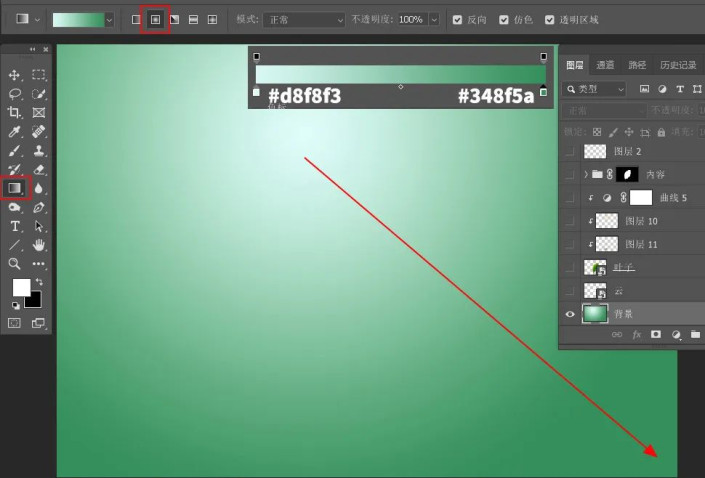创意合成,合成绿叶中的唯美春季茶园
来源:公众号
作者:PS自学教程240PS
学习:3394人次
一物一世界,看似普通常见的物体,我们可以在里面加入极为丰富的效果,做成它蕴含的大世界,非常有趣!
效果图:
操作步骤:
1、新建文件
打开PS软件,按Ctrl + N 新建文件,尺寸为1280 ×900像素,分辨率72像素/英寸,然后确定。
2、添加渐变色
在工具箱选择渐变工具,然后点击渐变设置渐变色,颜色设置为淡绿色至青绿色。再按箭头方向拉出渐变渐变作为背景,如下图。
3、导入叶片
打开树叶素材,用移动工具拖进来,转为智能对象http://www.16xx8.com/tags/34209/后,按Ctrl + T 略微缩小一点,然后调整一下角度,如下图。
学习 · 提示
相关教程
关注大神微博加入>>
网友求助,请回答!
 新手学PS请到:www.16xx8.com
新手学PS请到:www.16xx8.com